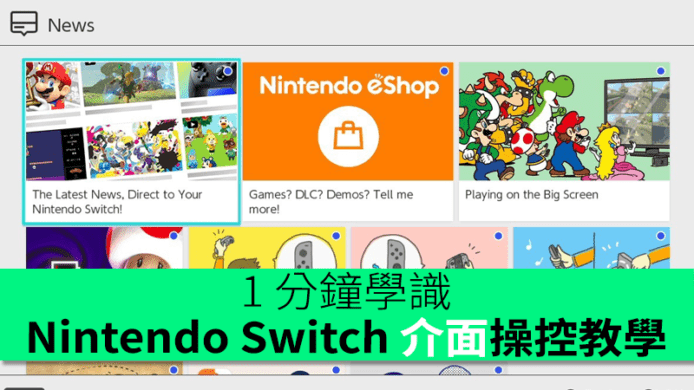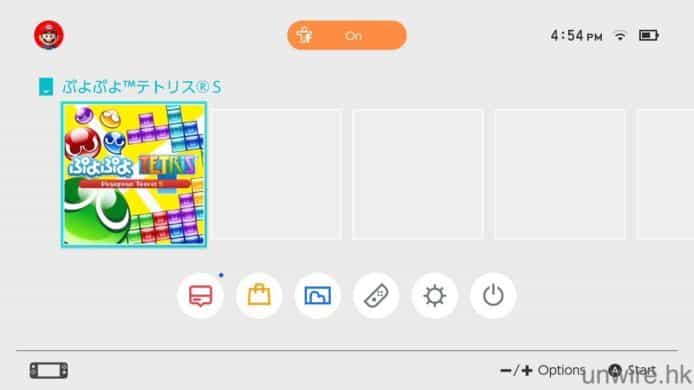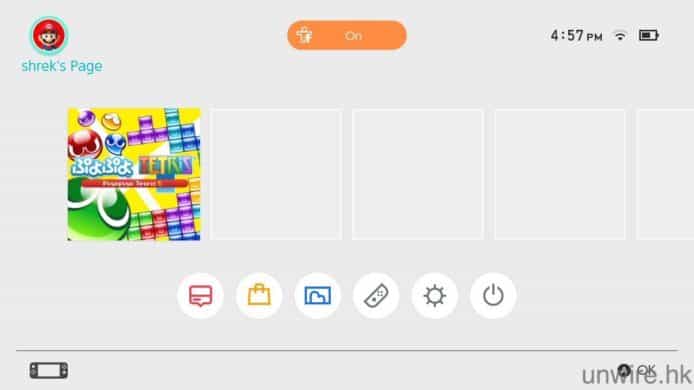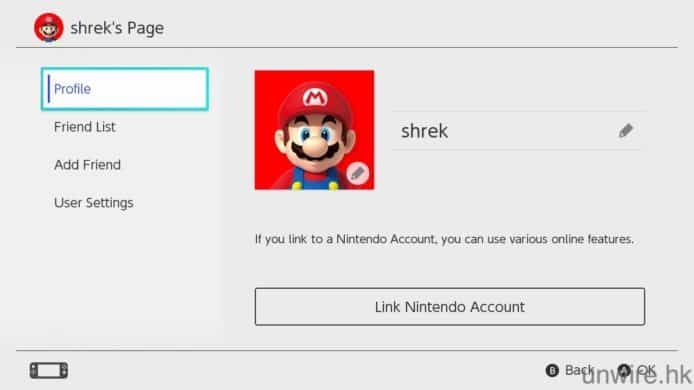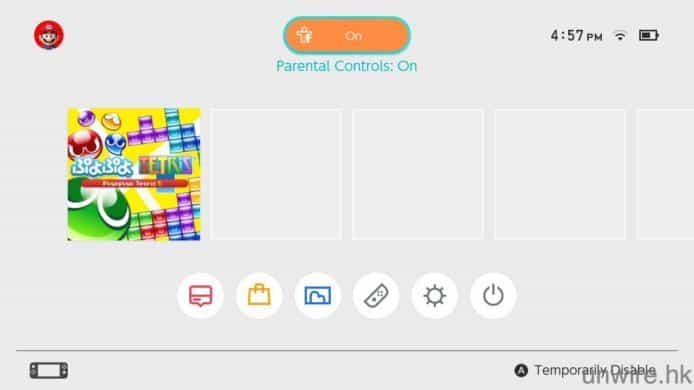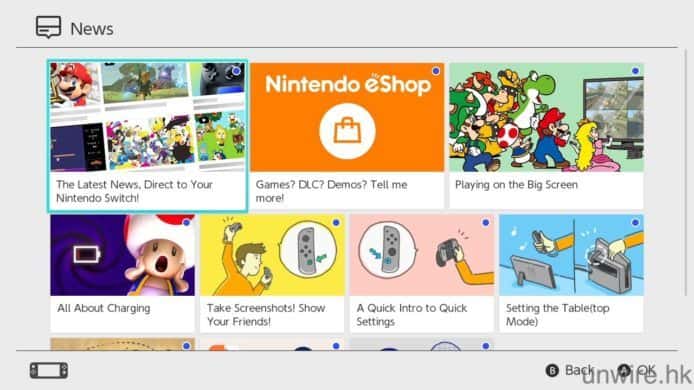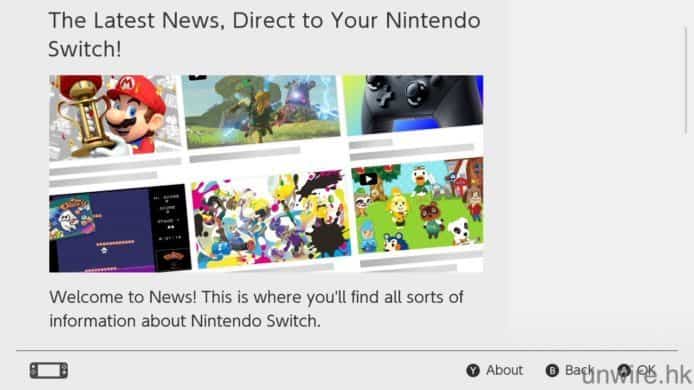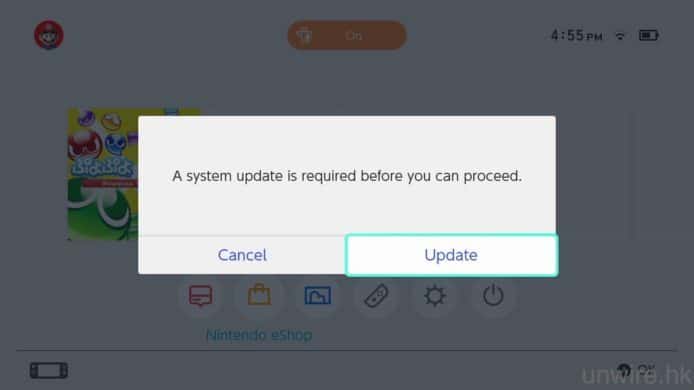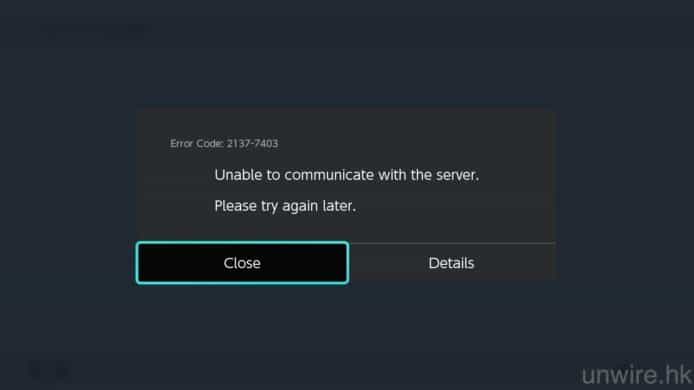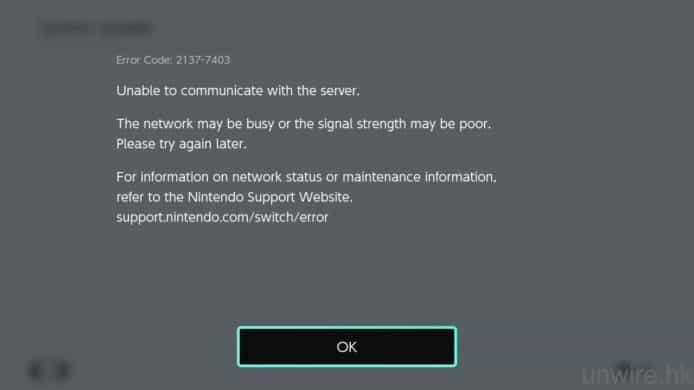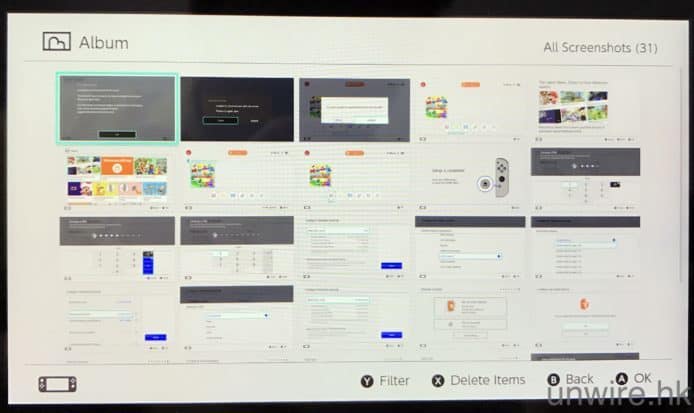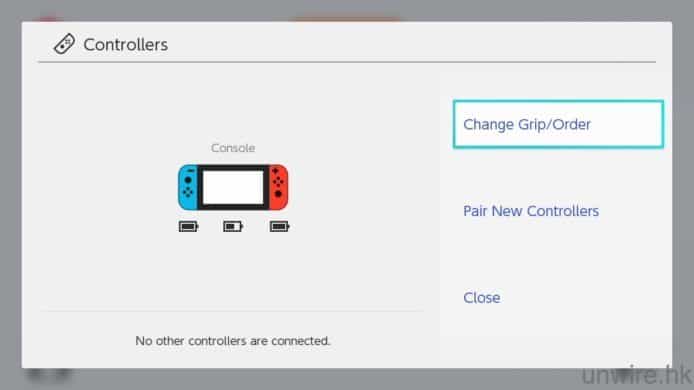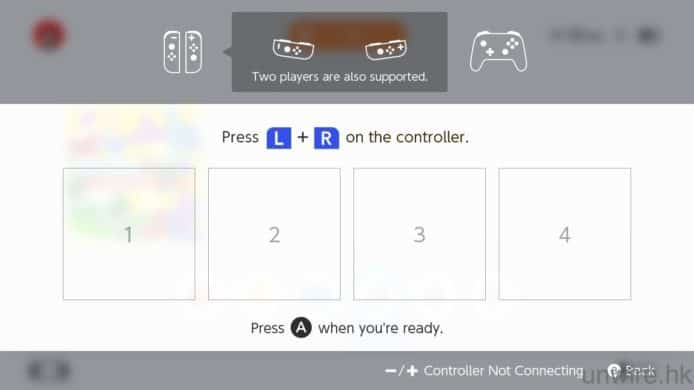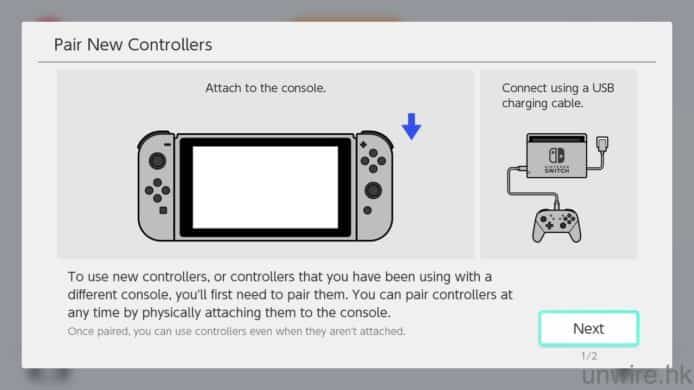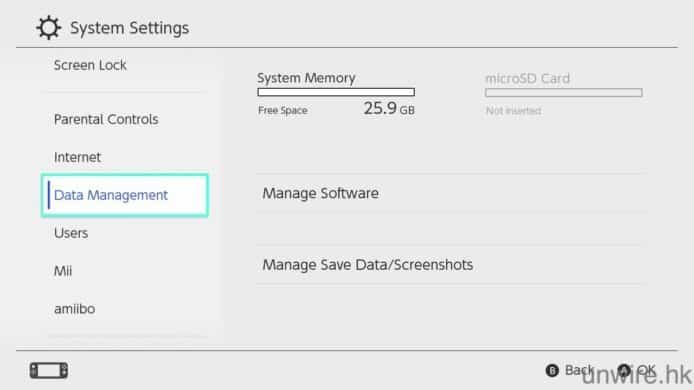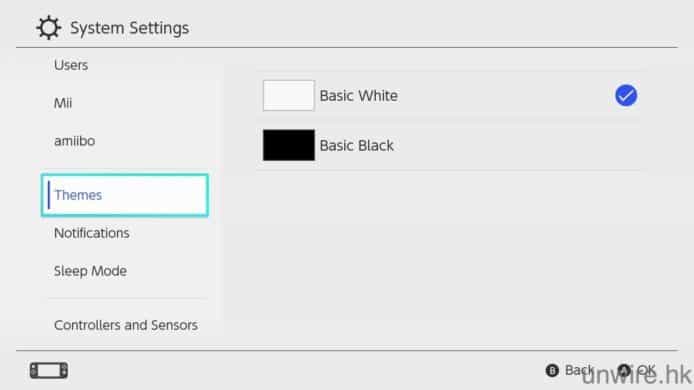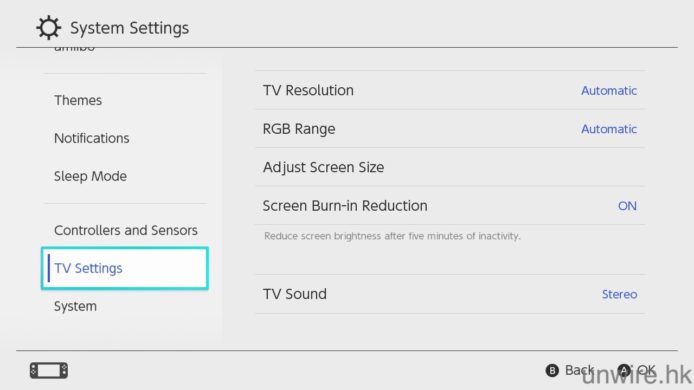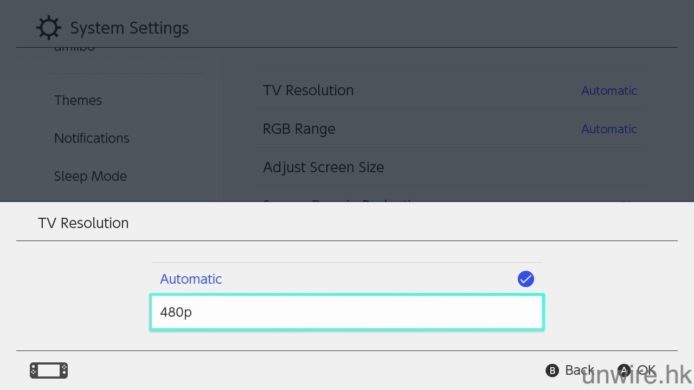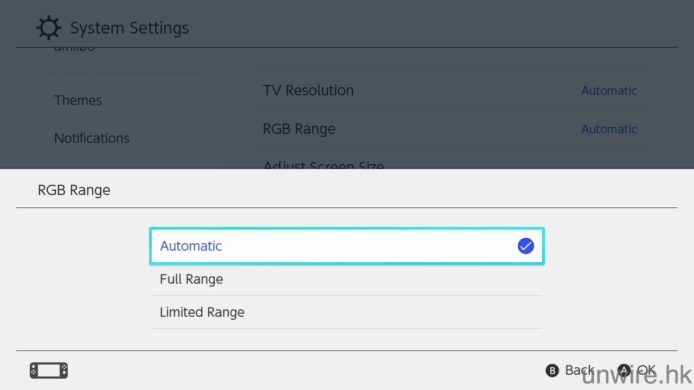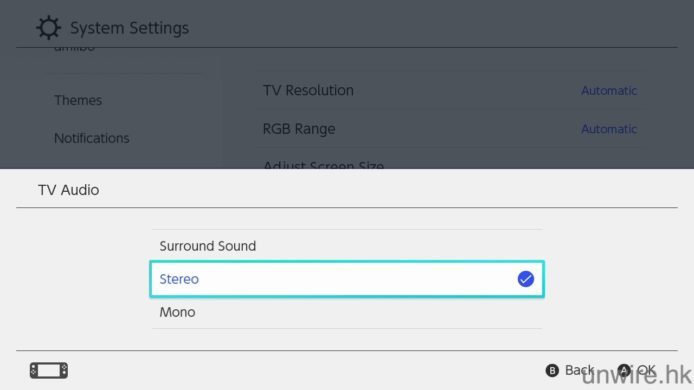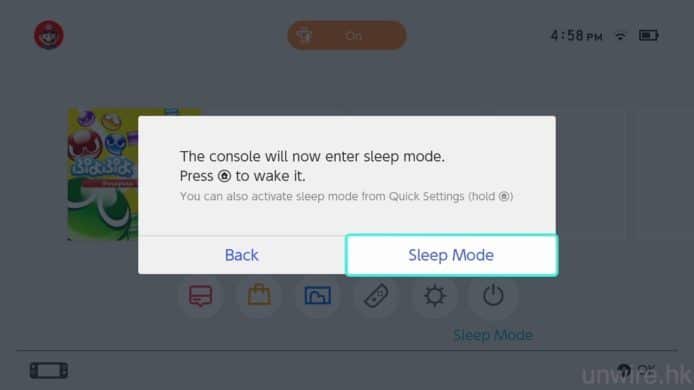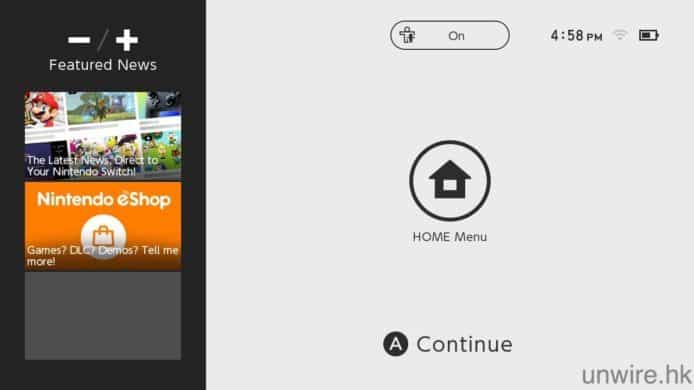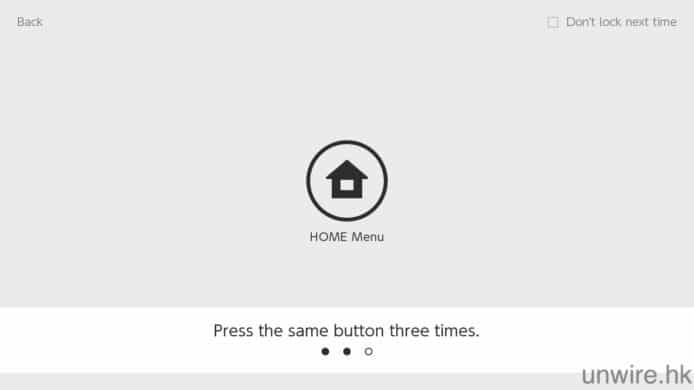頭先同各位 wire 民介紹過 Nintendo 最新推出的 Switch 遊戲機的開機設定,完成後自然去到主介面啦。究竟部機主介面點操控?而家就等 Edward 教教大家啦。
▲入到主介面,大家可以看到十分簡潔的設計:左上方有用家名稱及頭像,上方中間有顯示是否開了家長指引功能,而右上角就顯示了現在時間、有沒有開 Wi-Fi 及剩餘電量。至於中間是顯示了最近玩過的遊戲,而在遊戲圖案左上角如果有一個藍色卡的 logo,就代表該遊戲卡已放入遊戲機內。至於下一點中間位置,就有多個功能及設定的選項按鍵。至於最底部,左下角顯示現在使用甚麼模式遊戲,而右下角就顯示不同按鍵的功能。
▲首先將遊標移至左上角,就可以看到現時的用家名稱,進入後就可以設定用家內容,亦可以在此與任天堂的雲端戶口連結。
▲將遊標移至上方中間位置,就可以的到家長指引功能有否被開啟,如有燈號會如上圖般顯示為橙色。
▲至於下方多個功能目錄,最左邊是最新消息,進入後可以瀏覽最新有關 Switch 的報導,以及不同的教學文章。
▲至於左二就是進入任天堂的 eShop,理論上這裡只要登入了,就可以買遊戲或其他數碼物品,但估計由於今日仍未是 Switch 的正式發售日,所以是不能進入的。
▲至於左三選項就是相簿,這裡可以看到所有大家擷取的熒幕截圖,據官方表示未來還會加入錄影遊戲畫面影片的功能。另外,大家在此亦可以直接將截圖上載至社交平台與朋友分享。
▲而右三選項,就是設定控制器。
▲至於右二一項,就是設定。當中可以管理機內儲存空間及 microSD 記憶卡的儲存內容,亦可以在此將資料從遊戲機抄至記憶卡或 vice versa。
▲另外除了白底介面外,亦有黑底白字介面,方便在暗角玩都唔驚傷眼。
▲另外,亦可以在此設定顯示設定:如果大家是使用手提模式遊戲,解像度最高就只有 480p;但如果接駁上電視玩,最高就可以去到 1080p。此外,RGB 範圍、音效都可以設定。
▲至於最右邊的按鍵,就是進入休眠模式。進入後,熒幕就會關閉;要叫醒系統,按一下 Home 鍵,之後再按 3 次同一按鍵,就可以回到主介面。
相關文章:
大型遊戲生活館 Assemble 即將開幕 結集大量 Switch 遊戲和人氣週邊商品 任天堂邀請 Switch Online 測試者 名額 10,000 人內容仍然成謎 任天堂法務部再出招 YouTuber 講 Wii U 模擬器面臨被封
分享到 :
最新影片